Einrichtung des Ressourcenstamms
Der Ressourcenplan im Haus- und SeminarManager ist das zentrale Werkzeug zur Verwaltung der Zimmer, Räume und Technik. Hierüber wird alles, was an Ihre Gäste vermietet werden kann, verwaltet.
Die Stammdaten dazu werden im Programm unter „Einstellungen“ > „HausManager“ > „Ressourcenstamm“ eingegeben. Jede Ressource, die mit dem Ressourcenplan verwaltet werden soll, muss hier angelegt werden.
info
Nach dem Anlagen von neuen Ressourcen müssen diese im Ressourcenplan noch zu den Ansichten hinzugefügt werden. Die Definition dieser Ansichten wird in der Anleitung „Einrichtung Ressourcenplan“ erklärt.
Anlage neuer Ressourcen#
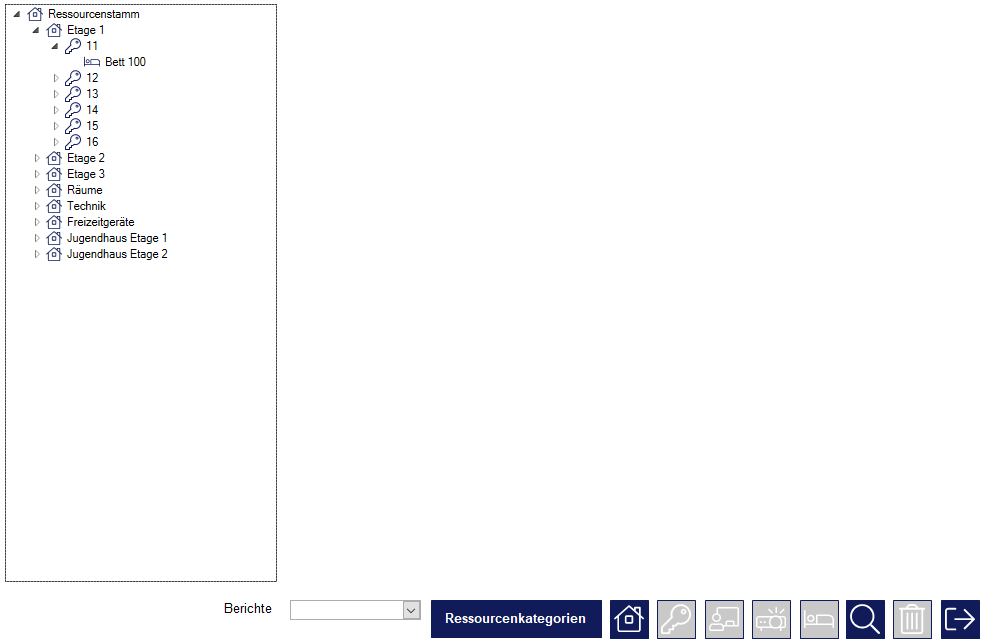
Im Ressourcenstamm werden insgesamt drei Ebenen verwaltet:
- Logische Ressourcen: Hiermit ist der Bereich gemeint, in dem sich ein Zimmer oder Raum befindet. Das kann ein Haus sein, oder auch eine Etage.
- Zimmer und Räume: In jeder logischen Ressource können sich beliebig viele Zimmer, Räume oder Technik befinden.
- Betten: Diese dritte Ebene wird nur für Zimmerressourcen benötigt.
Die Ressourcen werden über die Schalter unten rechts angelegt. Legen Sie zuerst die logischen Ressourcen an (Schalter mit dem Haus-Symbol). Wenn Sie in der täglichen Arbeit eine Unterscheidung nach Etagen o. ä. benötigen, so legen Sie für jede dieser Etagen eine eigene logische Ressource an.
Klicken Sie dazu auf den ersten Schalter mit dem Haus-Symbol. Es erscheint im linken Bereich eine neue Ressource. Klicken Sie diese Ressource an, um sie im rechten Bereich bearbeiten zu können.
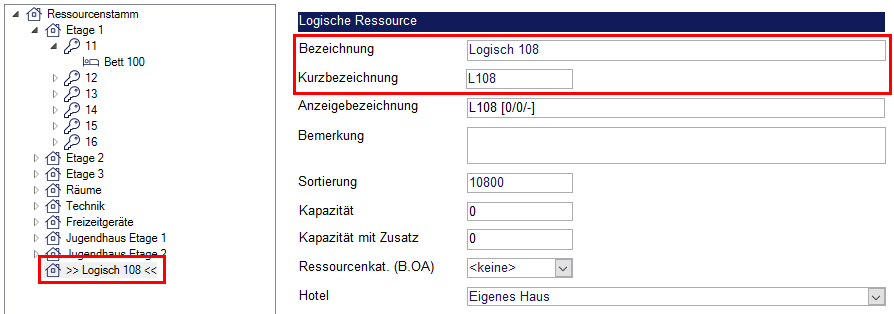
Für logische Ressourcen genügt die Vergabe einer Bezeichnung und eines Kürzels.
Anlage neuer Zimmer#
Zunächst muss im linken Bereich die logische Ressource angeklickt werden, für die ein neues Zimmer hinzugefügt werden soll. Sobald eine Ressource markiert ist, wird der Schlüssel-Schalter unten rechts aktiv. Mit einem Klick auf den Schlüssel-Schalter wird ein Zimmer angelegt.
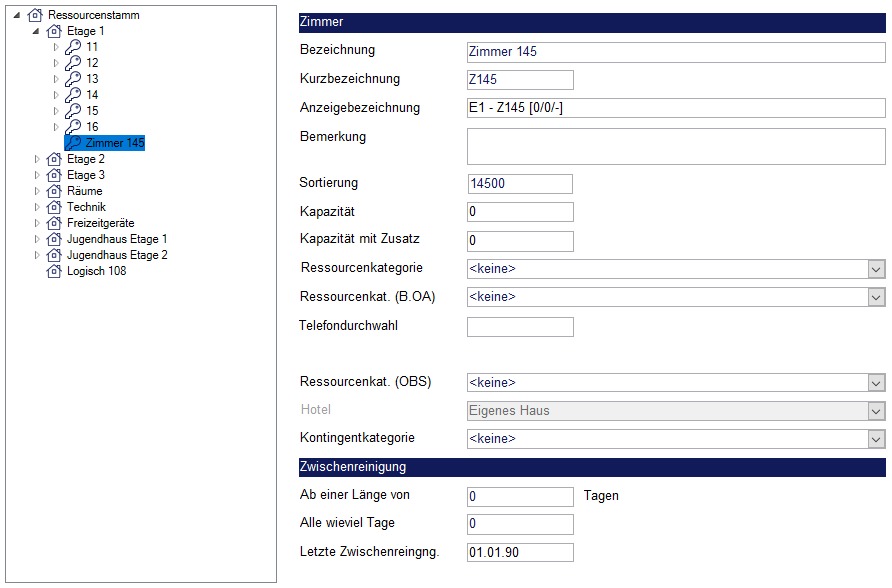
Klicken Sie das neue Zimmer im linken Bereich an, um es im rechten Bereich bearbeiten zu können. Wie bei einer logischen Ressource kann auch für ein Zimmer eine Bezeichnung, ein Kürzel und eine Bemerkung vergeben werden. Das Kürzel kann z. B. die Zimmernummer sein.
Die Felder „Anzeigebezeichnung“ und „Sortierung“ werden automatisch gefüllt. Die Anzeigebezeichnung setzt sich aus dem Kürzel der logischen Ressource, des Zimmers, sowie der Zimmerkapazität und -kategorie zusammen. Die Bezeichnung „E1 - 11 [1/2/EZ]“ sagt z. B. aus, dass es das Zimmer 11 in der Etage 1 ist. Im Zimmer ist 1 Bett, mit Zusatzkapazität 2 Betten und es hat die Kategorie „Einzelzimmer“.
Für die Anpassung der Bettenkapazität „Kapazität“ und „Kapazität mit Zusatz“ müssen Ressourcen des Typs „Bett“ angelegt werden (s. u.). Man kann keinen Wert in diese beiden Felder eintragen, da es sich automatisch anhand der Bettenzahl ergibt.
Für Zimmer wird empfohlen, mit Ressourcenkategorien zu arbeiten. Die Ressourcenkategorie wird in der gleichnamigen Aufklappbox festgelegt (siehe Abschnitt „Ressourcenkategorien“).
Klicken Sie abschließend wieder auf eine logische Ressource, um ein weiteres Zimmer anzulegen.
Anlage von Betten#
Markieren Sie im linken Bereich zunächst das Zimmer, für welches ein Bett angelegt werden soll. Wurde gerade ein Zimmer angelegt, so ist dieses bereits markiert. Über den Schalter mit dem Bettensymbol wird ein weiteres Bett angelegt.
Die Felder im rechten Bereich sind analog zu denen einer Zimmerressource. Bei Bedarf können Betten benannt und Bemerkungen hinzugefügt werden. Je Bett kann zusätzlich festgelegt werden, ob es sich um ein normales Bett oder ein Zusatzbett handelt.

Zusatzbetten werden nicht in die Normalkapazität eines Zimmers einberechnet. Bei der Zimmerzuteilung in der täglichen Arbeit muss explizit angeklickt werden, dass Zusatzbetten mit belegt werden sollen.
Wechseln Sie im linken Bereich zurück zu dem angelegten Zimmer. Unter „Anzeigebezeichnung“, „Kapazität“ und „Kapazität mit Zusatz“ ist nun zu erkennen, wie viele Betten angelegt wurden.
Anlage neuer Räume und Technik#
Zunächst muss im linken Bereich die logische Ressource angeklickt werden, für die ein neuer Raum oder eine neue Technik hinzugefügt werden soll. Sobald eine Ressource markiert ist, werden die beiden Schalter mit dem Referenten- und mit dem Beamer-Symbol unten rechts aktiv. Mit einem Klick auf den Referenten-Schalter wird ein Raum angelegt, der Schalter mit dem Beamer-Symbol ist für die Anlage neuer Technik.
info
Es kann eine eigene logische Ressource für diese Bereiche angelegt werden, da vermietbare Technik normalerweise nicht an eine Ressource gebunden ist. Legen Sie dazu über den Schalter mit dem Haus-Symbol eine neue logische Ressource an und nennen Sie diese „Technik“. Gleiches kann auch für Räume durchgeführt werden.
Wie bei anderen Ressourcen wird bei Räumen und Technik ebenfalls eine Bezeichnung und ein Kürzel vergeben, außerdem stehen auch Ressourcenkategorien Verfügung.

Im Falle von Raumressourcen muss eine Kapazität hinterlegt werden. Hiermit ist gemeint, für wie viele Personen der Raum ausgelegt ist. Unter „Kapazität mit Zusatz“ kann eine Maximalkapazität hinterlegt werden, wenn der Raum z. B. ohne Tische genutzt wird o. ä.
info
In der späteren Arbeit mit dem Ressourcenplan erscheint eine Meldung, wenn bei der Raumzuteilung die Raumkapazität überstiegen wird (weil die Gruppe zu groß ist). Ein Klick auf „Zusatzkapazitäten“ bewirkt, dass der HausManager die Zusatzkapazität als Prüfkriterium berücksichtigt.
Weitere Einstellungen#
Ressourcenkategorien#
Um in bestimmten Übersichten einen besseren Überblick über freie Zimmer und Räume zu bekommen, lassen sich diese in Kategorien zusammenfassen. Z. B. können alle Zimmer in Einzelzimmer, Doppelzimmer usw. zusammengefasst werden. Diese Kategorien werden zunächst über den Schalter „Ressourcenkategorien“ unten rechts angelegt. Es öffnet sich eine Maske zur Anlage der Kategorien.
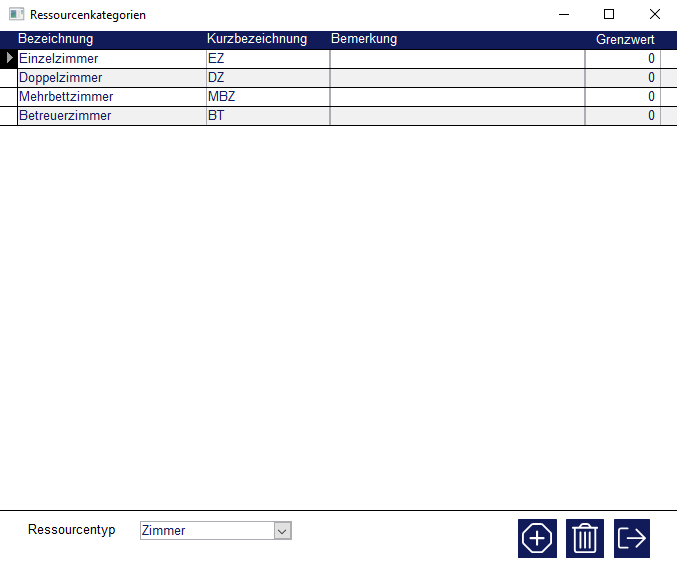
Wählen Sie unten links zunächst aus, für welchen Ressourcentyp (Zimmer, Räume, ...) Kategorien angelegt werden sollen. Fügen Sie danach über den +-Schalter weitere Kategorien hinzu. Pro Kategorie wird eine Bezeichnung und eine Kurzbezeichnung vergeben. Bitte beachten Sie, dass in vielen Übersichten nur die Kurzbezeichnung angezeigt wird, weshalb die Vergabe dieser Kurzbezeichnung wichtig ist.
Nach Anlage der Kategorien können diese den Ressourcen zugeteilt werden. Klicken Sie im Ressourcenstamm ggf. auf den Schalter mit der Lupe zum Aktualisieren der Ansichten. Klicken Sie nun eine Ressource im linken Bereich an und vergeben Sie die Kategorie im rechten Bereich unter „Ressourcenkategorie“.
Zwischenreinigung (Reinigungsstatus)#
Der Reinigungsstatus „Zwischenreinigung„ wird im Zusammenhang mit der Reinigungs-App genutzt. Sobald der Reinigungsstatus im Programm eingerichtet wurde, kann diese Einstellung genutzt werden. Hierüber wird festgelegt, nach wievielen Übernachtungen im jeweiligen Zimmer der Status auf „Zwischenreinigung“ gesetzt werden soll. Außerdem wird unter „alle wieviel Tage“ eingestellt, wie häufig eie Zwischenreinigung erfolgen soll.
Sortierung#
Sobald mehrere Ressourcen angelegt wurden, können diese sortiert werden. Dazu klicken Sie einfach eine Ressource im linken Bereich an, halten die Maustaste gedrückt und ziehen die Ressource an die gewünschte Stelle. Dadurch wird eine Neusortierung vorgenommen.
Ressourcen können auch manuell sortiert werden. Alle Ressourcen erhalten eine Sortiernummer, die je Ressource im rechten Bereich erkennbar ist. Diese Sortiernummern werden automatisch in 100er-Schritten vergeben.
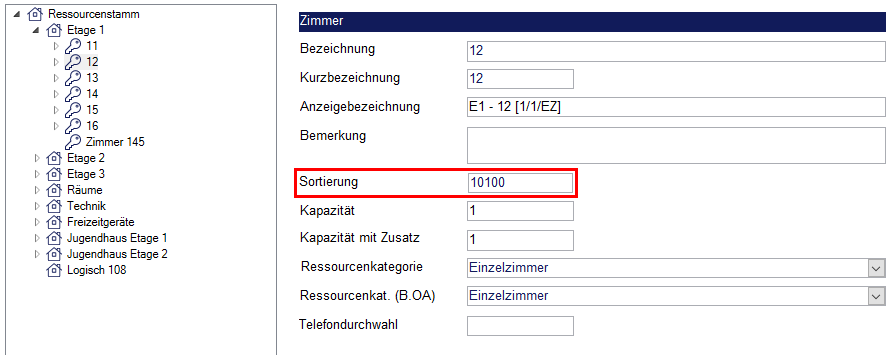
Geben Sie nach Anlage einer Ressource einfach eine andere Sortiernummer ein, um die Ressource an eine andere Stelle zu verschieben. Wichtig ist dabei, dass jede Ebene ihre eigene Sortierung hat. Wenn Sie also ein Zimmer manuell verschieben, indem Sie die Sortiernummer ändern, so kontrollieren Sie danach auch die Sortiernummer der Betten. Diese muss ebenfalls an die Sortiernummern anderer Betten angepasst werden.